Mencoba memburu file tertentu pada PC Windows 10 Anda terkadang terasa seperti mencoba menemukan kunci mobil Anda. Teknologi belum sampai pada titik di mana kita dapat mengharapkan sesuatu muncul dan itu terjadi. Sebagai gantinya, kami harus mencari file yang hilang atau terlupakan secara manual.
Untungnya, masih ada beberapa metode canggih yang dapat Anda gunakan untuk memburu file yang tidak dapat Anda ingat lokasinya. Metode-metode ini akan mengharuskan Anda untuk menendang reseptor memori Anda sedikit, tetapi dengan alat pencarian ini, seluruh tugas menemukan file Anda yang hilang akan menjadi jauh lebih menakutkan.

Memulai Mencari File Yang Hilang Pada Windows 10
Kami akan menggunakan sejumlah alat pencarian Windows 10 canggih untuk melacak file Anda, ditambah dengan pertanyaan langkah demi langkah yang dapat Anda ikuti. Semakin banyak yang Anda ketahui tentang file Anda, semakin mudah untuk menemukannya.
Pada akhir panduan ini, Anda akan memiliki daftar parameter pencarian khusus yang dapat Anda masukkan berdasarkan berapa banyak pertanyaan yang Anda jawab untuk membantu melacak file Anda.

Sebelum kita mulai, satu hal cepat untuk memeriksa adalah riwayat unduhan browser Anda . Apakah Anda mengunduh file yang Anda cari di internet? Jika demikian, Anda dapat membuka peramban internet dan mengetik Ctrl + J untuk membuka folder unduhan.
Chrome, Firefox, dan Microsoft Edge memiliki fungsi penelusuran yang tersusun dalam riwayat unduhan, sehingga memulai mungkin ada banyak hal. cara lebih cepat untuk mencari file Anda.
In_content_1 all: [300x250] / dfp: [640x360]->Anda dapat memilih untuk mencari berdasarkan nama file atau jenis file. Misalnya, jika Anda tahu file tersebut adalah file .mp3, pencarian .mp3dapat memberikan hasil yang relevan.
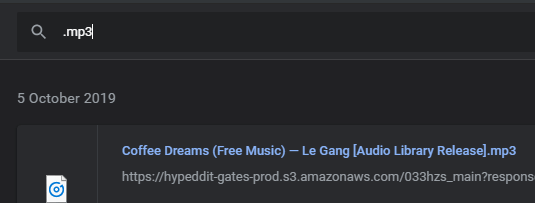
Jika itu tidak bekerja, atau Anda tahu Anda tidak mengunduh file dari internet, sekarang saatnya untuk menggali alat pencarian Windows 10 canggih kami.
Pertama, mari kita mulai dari akar masalahnya - menemukan drive mana yang disimpan oleh file Anda. Jika Anda tidak tahu di mana file itu disimpan, Anda harus mencari seluruh sistem, yang mungkin memakan waktu lama untuk PC Anda tergantung pada berapa banyak perangkat penyimpanan yang Anda miliki.
Buka Windows explorer dengan menekan Windows Key + Edan navigasikan ke PC inidi sebelah kiri.
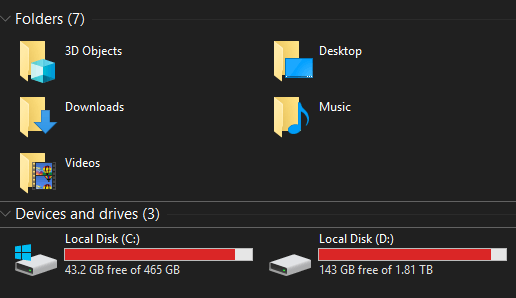
Selanjutnya, klik dua kali pada drive jika Anda mengetahuinya, tetap berada di halaman 'This PC'.
Alat Pencarian Lanjut Windows 10 Untuk Menemukan File yang Hilang
Sekarang kita Sedang dalam direktori yang benar, mari kita mulai. Beginilah cara kerja panduan ini. Kami akan menuntun Anda melalui sejumlah pertanyaan. Jika Anda tahu jawaban untuk pertanyaan itu, kami akan menyediakan filter pencarian yang relevan untuk jawaban itu.
Pada akhir panduan ini, Anda akan memiliki pencarian yang sangat baik.
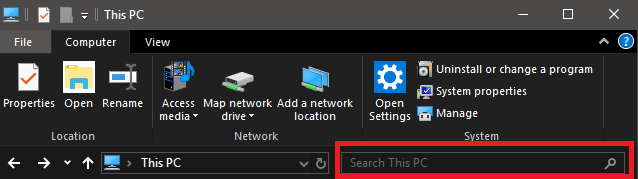
Setelah setiap langkah, tambahkan pencarian ke bilah pencarian di tab Windows Explorer di direktori yang Anda pilih.
Tahukah Anda Ketika File Dibuat?
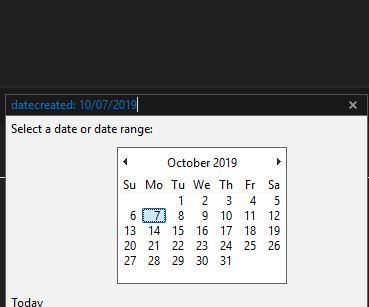
disusun ulang: dd / mm / yyyy
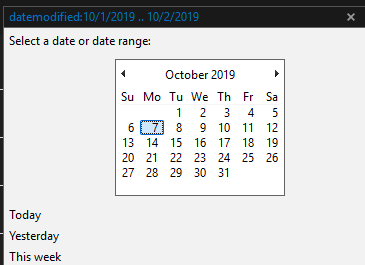
disusun ulang:dd / mm / yyyy .. dd / mm / yyyy
ditentukan ulang: Oktober 2019
Jika Anda tidak dapat melacak file Anda setelah menggunakan filter rentang tanggal, ikuti langkah berikutnya di bawah ini .
Apakah Anda Tahu Jenis File?
Apakah Anda ingat jenis file apa file Anda? Ini dapat membantu menyempurnakan pencarian Anda secara besar-besaran.
Jika Anda tidak yakin jenis file apa yang termasuk dalam file Anda, yang terbaik adalah menghindarinya sepenuhnya.
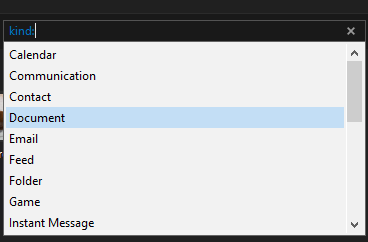
Saat Anda mengetik jenis:ke dalam kotak pencarian, Anda juga akan mendapatkan drop down kotak sehingga Anda dapat memilih jenis file itu.
Apakah Anda Tahu Bagian dari Nama File?
Pada titik ini, Anda harus memiliki pencarian dengan rentang tanggal dan jenis file, dan ini akan memberi Anda hasil yang jauh lebih sedikit untuk mencari. Langkah selanjutnya adalah mengetikkan bagian dari nama file.

Sebagai Anda bisa lihat, sejauh ini kami telah mempersempit pencarian kami dengan cukup signifikan. Meskipun nama file adalah sekelompok angka atau huruf acak, memasukkan urutan apa pun yang mungkin Anda ingat mungkin dapat membantu Anda.
Jika Anda masih tidak dapat menemukan file Anda pada saat ini, mungkin lebih sulit untuk ditemukan. Apakah Anda 100% yakin file itu disimpan? Apakah sudah dihapus? Atau mungkin file itu disimpan di PC lain?
Atau, jika diberi nama sesuatu yang tidak jelas, mungkin sudah waktunya untuk menggali lebih dalam. Di masa depan, itu selalu yang terbaik untuk berlatih rutinitas penamaan yang baik. Menemukan file bisa sangat cepat di Windows 10 selama Anda tahu hanya sebagian dari nama file tersebut.
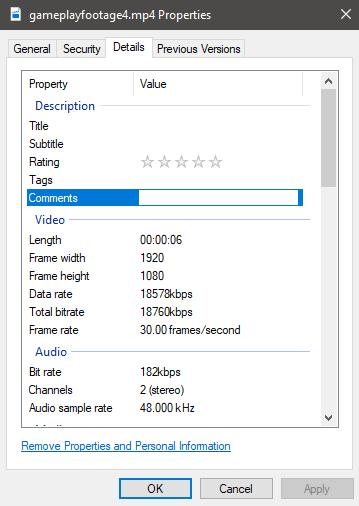
Jika Anda membutuhkan filter pencarian yang lebih bagus, dan Anda tahu lebih banyak detail tentang suatu file, Anda dapat membawanya lebih jauh. Bahkan, jika Anda melihat properti dari file apa pun, Anda akan menemukan daftar atribut, yang sebagian besar dapat dicari. Anda juga dapat menambahkan detail dan tag khusus untuk ditemukan nanti.